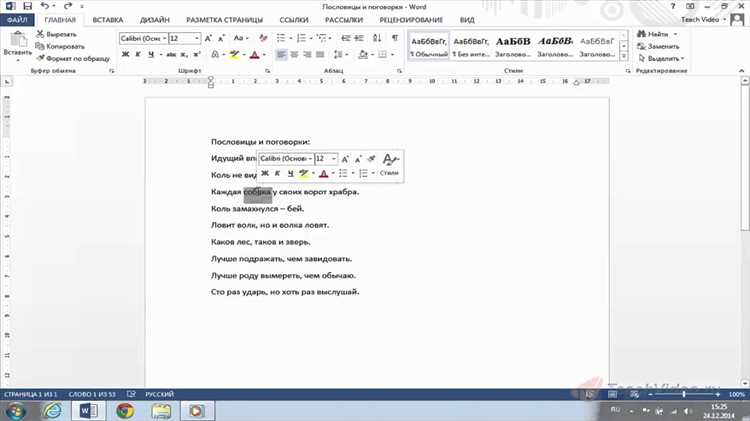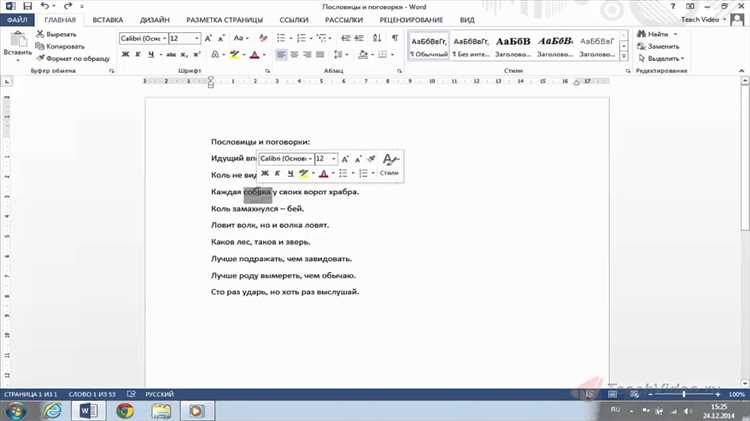
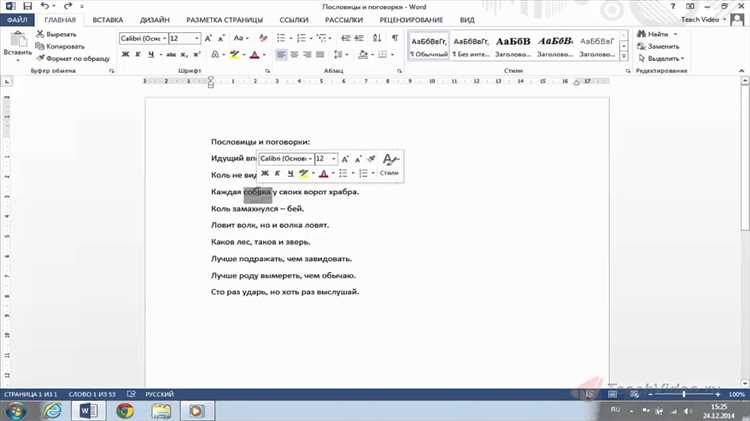
Все владельцы компьютеров должны быть знакомы с возможностями Microsoft Word для работы с текстом. Этот текстовый редактор предлагает множество функций, включая вставку, копирование и перемещение текста. Понимание этих возможностей позволит вам стать более эффективным и продуктивным пользователем программы.
Вставка текста — это процесс добавления нового контента в текущий документ. Вы можете вставить текст из другого документа, веб-страницы или любого другого источника. Копирование текста позволяет вам продублировать уже существующий контент для последующей вставки в другое место документа. А перемещение текста дает вам возможность перенести его из одного места в другое без создания дубликата.
Чтобы вставить текст, вы можете воспользоваться командой «Вставить» в меню программы или использовать сочетание клавиш Ctrl+V. Чтобы скопировать текст, выделите его и выберите «Копировать» в меню или нажмите Ctrl+C. А чтобы переместить текст, выделите его и воспользуйтесь командой «Вырезать» в меню или используйте клавиатурное сочетание Ctrl+X.
Вставка текста в Microsoft Word
Существуют несколько способов вставки текста в Microsoft Word. Один из них – использование команды «Вставить» в верхнем меню программы. При выборе этой команды открывается меню, в котором можно выбрать источник, из которого нужно вставить текст. Также можно использовать сочетание клавиш Ctrl+V для вставки скопированного текста.
Кроме того, существует возможность вставить текст в Microsoft Word, перетащив его с помощью мыши. Для этого необходимо выделить текст на источнике, зажать левую кнопку мыши и переместить указатель на нужное место в документе Word. После отпускания кнопки мыши, текст автоматически вставится в выбранное место.
Важно отметить, что вставка текста может быть выполнена с использованием различных опций форматирования. Например, можно выбрать способ вставки текста так, чтобы сохранить его исходное форматирование или вставить его в виде простого текста без форматирования. Также можно добавлять различные элементы, такие как изображения или таблицы, вместе с текстом.
В общем, вставка текста в Microsoft Word – несложная операция, используемая для создания и редактирования документов. Она предоставляет возможность добавления текста из различных источников и форматирования его в соответствии с требованиями.
Основные методы вставки текста в Microsoft Word


Microsoft Word предоставляет несколько способов вставки текста для удобной работы с документами. Эти методы позволяют быстро и эффективно добавлять новую информацию.
1. Вставка текста через команду «Вставить»
Одним из самых простых и распространенных способов вставки текста является использование команды «Вставить». Для этого необходимо выделить место, куда нужно вставить текст, и выбрать соответствующую команду в меню или использовать сочетание клавиш Ctrl+V. После этого текст будет вставлен в выделенное место.
2. Копирование и вставка текста
Другой удобный способ вставки текста в Microsoft Word – это копирование и вставка. Для этого нужно выделить текст, который нужно скопировать, и воспользоваться командой «Копировать» (или использовать сочетание клавиш Ctrl+C). Затем необходимо выбрать место для вставки текста и воспользоваться командой «Вставить» (или использовать сочетание клавиш Ctrl+V). Таким образом, вы сможете быстро скопировать и вставить нужный текст в разные части документа.
3. Перетаскивание текста


Третий способ вставки текста в Microsoft Word – это перетаскивание текста с помощью мыши. Для этого нужно выделить текст, который нужно переместить, нажать на него левой кнопкой мыши и, удерживая кнопку, перетащить его в нужное место в документе. После отпускания кнопки мыши текст будет вставлен в новое место.
Все эти методы вставки текста позволяют удобно и быстро добавлять новую информацию в документы в Microsoft Word.
Форматирование вставленного текста
При работе с текстом в программе Microsoft Word возникает необходимость вставлять текст из других источников. После вставки переходите к форматированию текста для обеспечения единообразного вида и стиля вашего документа.
Первым шагом форматирования вставленного текста является проверка наличия ошибок и опечаток. Прочтите вставленный текст внимательно и внесите корректировки при необходимости. Вы также можете воспользоваться функцией автоматической проверки орфографии и грамматики, чтобы найти и исправить ошибки быстро и эффективно.
Далее вы можете приступить к визуальному форматированию текста. Одним из главных аспектов форматирования является выбор подходящих шрифтов и размера текста. Используйте читабельные шрифты, чтобы обеспечить удобное чтение текста. Размер шрифта также должен быть выбран в соответствии с требованиями формата вашего документа.
Дополнительно, вставленный текст может потребовать форматирования параграфов. Выделите заголовки, подзаголовки и абзацы, чтобы создать иерархию и структурировать информацию. Расставьте отступы и выравнивание текста в соответствии с вашими предпочтениями и настройками форматирования.
Также, если вставленный текст содержит списки или номера, сохраните их форматирование или примените их в соответствии с форматом вашего документа. Используйте маркированные или нумерованные списки, чтобы выделить элементы и облегчить чтение и понимание текста.
Наконец, учтите, что вставленный текст может содержать ссылки, таблицы или другие элементы форматирования. При необходимости внесите дополнительные настройки и форматирование для этих элементов, чтобы они соответствовали остальному тексту.
Копирование текста в Microsoft Word
Для копирования текста в Microsoft Word необходимо сначала выделить текст, который нужно скопировать. Выделение текста можно осуществить с помощью мыши или используя сочетание клавиш Ctrl + A, чтобы выбрать весь текст в документе. После выделения текста нужно нажать правую кнопку мыши и выбрать опцию «Копировать» из контекстного меню, или использовать комбинацию клавиш Ctrl + C.
Копированный текст временно сохраняется в буфере обмена и может быть вставлен в любое место в документе. Для вставки скопированного текста необходимо установить курсор на месте, где он должен быть вставлен, и нажать правую кнопку мыши, выбрав опцию «Вставить» из контекстного меню, или использовать комбинацию клавиш Ctrl + V. Копирование текста может также быть выполнено множество раз, позволяя вставить один и тот же текст в разные части документа или в разные документы.
Копирование текста в Microsoft Word является одной из основных функций редактирования документов и может значительно упростить рабочий процесс. Эта функция позволяет пользователям эффективно использовать уже созданную информацию и повышает общую производительность при работе с текстом.
Копирование текста внутри документа
Копирование текста внутри документа представляет собой процесс создания копии выбранного текстового блока и помещения этой копии в другое место документа. Данная операция позволяет повторно использовать определенный текстовый фрагмент без необходимости его перепечатывания или ручного ввода. Она также облегчает процесс форматирования и редактирования текста.
Для копирования текста внутри документа необходимо сначала выбрать нужный фрагмент текста. Выделите его с помощью курсора или используя сочетание клавиш Ctrl + Shift + стрелки. После выделения текста нажмите клавиши Ctrl + C или выберите в контекстном меню команду «Копировать». Копируемый текст будет сохранен в буфере обмена, готовый для последующей вставки.
Для вставки скопированного текста в другое место документа переместите курсор на место вставки. Затем нажмите клавиши Ctrl + V или выберите в контекстном меню команду «Вставить». Скопированный текст будет вставлен в выбранное место документа.
Копирование текста внутри документа является удобной функцией при выполнении различных задач, таких как создание заголовков, перенос текста из одного раздела в другой или повторное использование определенных фраз или абзацев. Она позволяет эффективно работать с текстом и повышает продуктивность при создании и редактировании документов в Microsoft Word.
Копирование текста из других источников
Для копирования текста из других источников следует выделить нужные фрагменты и нажать сочетание клавиш Ctrl+C или воспользоваться соответствующей функцией в меню. Копированный текст сохраняется в буфере обмена, готовый к вставке в нужное место.
Когда требуется вставить скопированный текст в документ, можно воспользоваться сочетанием клавиш Ctrl+V или выбрать функцию вставки из контекстного меню. При этом, текст будет вставлен в текущую позицию курсора или в место, выбранное пользователем.
Важно помнить, что при копировании текста из других источников следует учитывать авторские права и не нарушать их. Текст также может содержать форматирование, которое необходимо проверить и при необходимости отредактировать под требования текущего документа.
Использование копирования текста из других источников позволяет экономить время и упрощает работу с текстом, но требует ответственного отношения к авторским правам и аккуратности при вставке и редактировании информации.
Вставка и копирование текста в Microsoft Word может быть выполнено с использованием горячих клавиш или команд в меню, что делает процесс более удобным и быстрым.
Перемещение текста в Microsoft Word
Для перемещения текста в Word можно использовать несколько методов. Во-первых, можно использовать команды «Вырезать» и «Вставить». Выделите нужный текст, нажмите правую кнопку мыши и выберите команду «Вырезать». Затем перейдите к месту, где вы хотите вставить текст, нажмите правую кнопку мыши и выберите команду «Вставить». Текст будет перемещен в выбранное место.
Еще один способ перемещения текста в Word — это использование функции «Перетаскивание». Выделите текст, который вы хотите переместить, удерживайте левую кнопку мыши и перетащите его в нужное место документа. Отпустите кнопку мыши, чтобы вставить текст в новое место.
Кроме того, можно использовать сочетания клавиш для перемещения текста в Word. Например, выделите нужный текст и нажмите клавиши «Ctrl» + «X», чтобы вырезать его. Затем перейдите к новому месту и нажмите клавиши «Ctrl» + «V», чтобы вставить текст. Это быстрый способ перемещать текст, особенно если у вас есть знание сочетаний клавиш.
В итоге, перемещение текста в программе Microsoft Word является простой и удобной операцией, которая позволяет легко изменять структуру и организацию документа. Используя команды «Вырезать» и «Вставить», функцию «Перетаскивание» или сочетания клавиш, вы можете быстро перемещать текст внутри документа и достичь нужного вам результата.
Вопрос-ответ:
Как переместить текст в другое место в документе?
Чтобы переместить текст в Microsoft Word, выделите нужный фрагмент и скопируйте его с помощью комбинации клавиш Ctrl+C. Затем, установите курсор в месте, куда хотите переместить текст, и вставьте его комбинацией клавиш Ctrl+V.
Можно ли перемещать текст с помощью мыши?
Да, в Microsoft Word можно перемещать текст с помощью мыши. Для этого выделите нужный фрагмент текста, зажмите левую кнопку мыши и перетащите его в нужное место.
Есть ли альтернативный способ перемещения текста в Word?
Да, есть альтернативный способ перемещения текста. Выделите нужный фрагмент текста, зажмите левую кнопку мыши и перетащите его, удерживая клавишу Alt. Таким образом, текст будет перемещаться без копирования.
Как переместить текст между разными документами в Word?
Для перемещения текста между разными документами в Word, выделите нужный фрагмент текста, скопируйте его с помощью комбинации клавиш Ctrl+C, затем откройте другой документ и вставьте текст в него комбинацией клавиш Ctrl+V.
Можно ли перемещать текст с помощью команд в меню Word?
Да, в Microsoft Word можно перемещать текст с помощью команд в меню. Для этого выделите нужный фрагмент текста, затем выберите команды «Вырезать» и «Вставить» в меню редактирования. Текст будет вырезан из одного места и вставлен в другое.